Доброго дня.
«Лучше один раз увидеть, чем сто раз услышать» — так гласит народная мудрость. И на мой взгляд, она 100% правильная.
На самом деле, многие вещи проще объяснить человеку, показав, как это делается на своем примере, записав для него видео со своего экрана, рабочего стола (ну или скриншоты с пояснениями, как это делаю я на своем блоге) . Сейчас для захвата видео с экрана есть десятки и даже сотни программ (так же, как и для снятия скриншотов) , но многие из них не содержат в себе сколь-нибудь удобных редакторов. Таким образом приходиться сохранять запись, затем открывать ее, редактировать, снова сохранять.
Не самый хороший подход: во-первых, теряется время (а если вам нужно снять сотню видео и сделать в них правки?!); во-вторых, теряется качество (при каждом сохранении видео); в-третьих, начинает копиться целая рота программ… В общем, хочу разобраться с этой проблемой в этой мини инструкции. Но обо всем по порядку…
Софт для записи видео происходящего на экране (великолепная 5-ка!)
5 Лучших Бесплатных Программ Для Записи Экрана (2022)
Более подробно о программах для записи видео с экрана рассказано в этой статье: https://pcpro100.info/programmyi-dlya-zapisi-video/. Здесь я приведу лишь краткие сведения о софте, достаточные для рамок этой статьи.
1) Movavi Screen Capture Studio
Крайне удобная программа, совмещающая в себе сразу 2 в 1: запись видео и его редактирование (сохранение в разнообразных форматах само собой). Что больше всего подкупает — направленность на пользователя, пользоваться программой настолько просто, что разберется даже человек, который никогда не работал ни с какими видео-редакторами! Кстати, при установке обратите внимание на галочки: в установщике программы есть галочки на сторонний софт (лучше их снять). Программа платная, но для тех, кто собирается часто работать с видео — цена более, чем доступна.
2) Fastone

Очень простая программа (причем, бесплатная), обладающая большими возможностями по снятию видео и скриншотов с экрана. Есть некоторые инструменты для редактирования, правда, не такие как у первой, но все же. Работает во всех версиях Windows: XP, 7, 8, 10.
3) UVScreenCamera
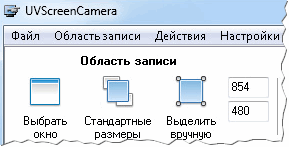
Простенькая программа для записи видео с экрана, есть некоторые инструменты для редактирования. Лучшее качество в ней удается достигнуть, если записывать видео в ее «родной» формат (который прочитать сможет только эта программа). Наблюдаются проблемы с записью звука (если он вам не нужен, можете смело выбирать эту «софтинку»).
4) Fraps

Бесплатная программа (и, кстати, одна из лучших!) для записи видео из игр. Разработчики внедрили в программу свой кодек, который сжимает быстро видео (правда, сжимает слабо, т.е. размер ролика получается большой). Таким образом, вы можете записать то как вы играете, а затем отредактировать это видео. Благодаря такому подходу разработчиков — вести запись видео можно даже на относительно слабых компьютерах!
Как записать видео с экрана Windows #shorts
5) HyperCam

Эта программа неплохо захватывает изображение с экрана и звук и сохраняет их в разнообразные форматы (MP4, AVI, WMV). Можно создавать видео-презентации, клипы, ролики и т.д. Программу можно установить на флешку. Из минусов — программа платная…
Процесс захвата видео с экрана и его редактирование
(На примере программы Movavi Screen Capture Studio)
Программа Movavi Screen Capture Studio была выбрана не случайно — дело в том, что в ней, чтобы начать записывать видео, нужно нажать всего лишь две кнопки! Первая кнопка, кстати, одноименная, представлена на скриншоте ниже (« Захват экрана «).

Далее перед вами предстанет простое окно: будут показаны границы съемки, в нижней части окна представлены настройки: звук, курсор, область захвата, микрофон, эффекты и пр. (скриншот ниже).
В большинстве случаев, здесь достаточно выбрать область записи и настроить звук: например, попутно можно включить микрофон и комментировать свои действия. Затем для начала записи нажмите кнопку REC (оранжевая).
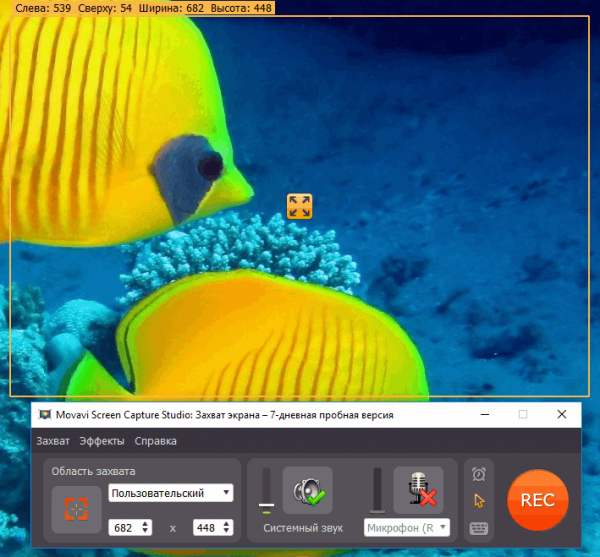
П ару важных моментов:
1) Демонстрационная версия программы позволяет записывать видео в течении 2-х минут. «Войну и Мир» не запишешь, но многие моменты вполне можно успеть показать.
2) Вы можете настраивать частоту кадров. Например, выберите 60 кадров в секунду для высококачественного видео (кстати, популярный формат в последнее время и не многие программы позволяют вести запись в таком режиме).
3) Звук можно захватывать практически с любых аудио-устройств, например: колонки, динамики, наушники, звонки в Skype, звуки других программ, микрофоны, MIDI-устройства и т.д. Подобные возможности вообще уникальны…
4) Программа может запоминать и показывать ваши нажатые кнопки на клавиатуре. Так же программа легко подсчвечивает ваш курсор мышки, чтобы пользователю легко было просматривать отснятое видео. Кстати, даже громкость щелчка мышки можно отрегулировать.
После того, как остановите запись, перед вами предстанет окно с результатами и предложением сохранить или отредактировать видео. Рекомендую, перед тем, как сохранить, добавить какие-нибудь эффекты или хотя бы превью (чтобы Вам самим через полгода вспомнить, о чем этот ролик :)).
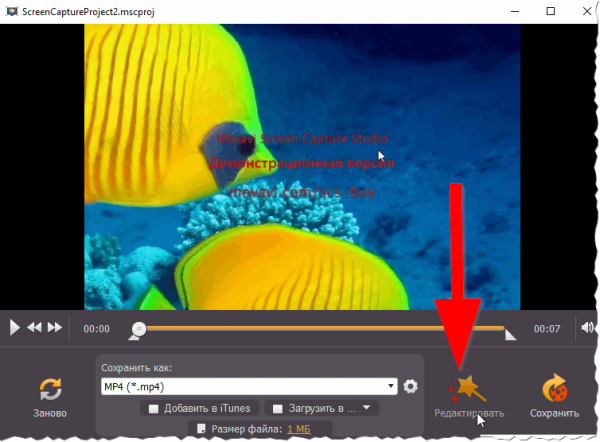
Далее отснятое видео будет открыто в редакторе. Редактор классического типа (многие редакторы видео выполнены в похожем стиле). В принципе, все интуитивно-понятно и разобраться не составит труда (тем более, что программа ПОЛНОСТЬЮ на русском языке — это, кстати, еще один довод в пользу ее выбора). Вид редактора представлен на скриншоте ниже.
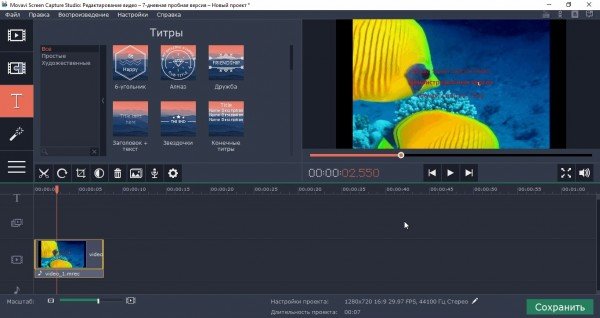
окно редактора (кликабельно)
Как добавить титры к отснятому видео
Довольно популярный вопрос. Титры помогают сразу понять зрителю, о чем это видео, кто его снял, увидеть какие-то особенности о нем (в зависимости от того, что вы в них напишите :)).
Титры в программе достаточно легко добавить. Когда вы перейдите в режим редактора (т.е. нажмете кнопку «редактировать» после захвата видео) , обратите внимание на колонку слева: там будет кнопка « Т » (т.е. титры, см. скриншот ниже).
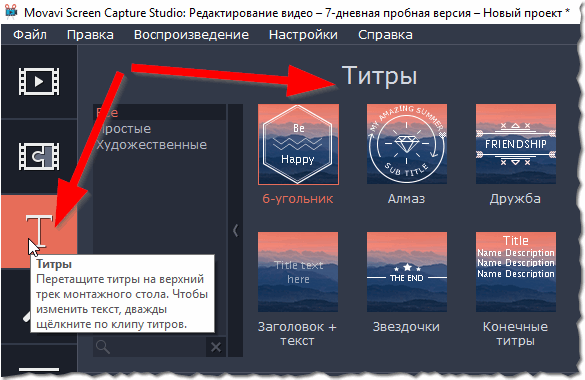
Далее просто выберите из списка нужный вам титр и перенесите его (при помощи мышки) в конец или начало своего видео (кстати, при выборе какого-нибудь титра — программа автоматически проигрывает его, чтобы вы могли оценить, подойдет ли он вам. Очень удобно!).
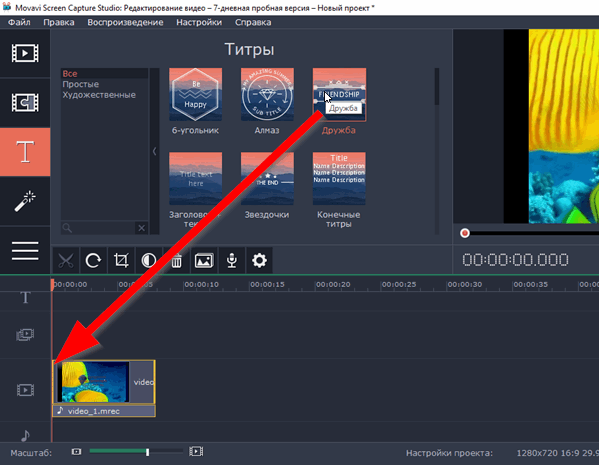
Чтобы добавить в титры свои данные — просто щелкните 2-раза левой кнопкой мышки по титру (скриншот ниже) и в окне просмотра видео вы увидите небольшое окно редактора, где и можно ввести свои данные. Кстати, кроме ввода данных, можно изменить размер самих титров: для этого просто удерживайте левую кнопку мышки и тяните за край границы окна (в общем-то, как и в любой другой программе).
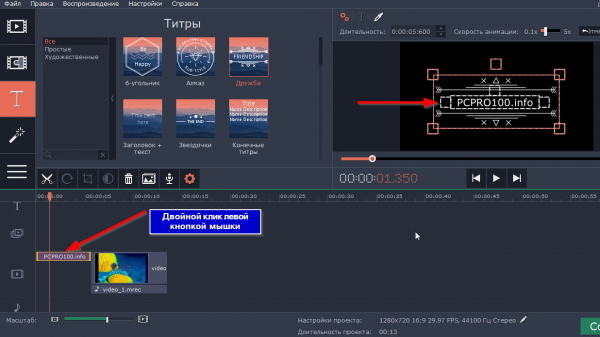
Редактирование титров (кликабельно)
В ажно! В программе так же есть возможность наложения:
— Фильтров . Эта штука полезна, если вы, например, решили сделать видео черно-белым, или осветлить его и пр. В программе есть несколько видов фильтров, при выборе каждого из них — вам показывается пример, как измениться видео при его наложении;
— Переходов . Это можно использовать, если вы хотите разрезать ролик на 2 части или наоборот склеить 2 ролика, а между ними добавить какой-нибудь интересный момент с выцветанием или плавным съездом одного видео и появлением другого. Вы, наверное, часто такое видели в других видеороликах или фильмах.
Фильтры и переходы накладываются на видео аналогично титрам, которые рассмотрены чуть выше (поэтому на них внимание на заостряю).
Сохранение видео
Когда видео будет отредактировано как вам нужно (добавлены фильтры, переходы, титры и пр. моменты) — останется просто нажать кнопку « Сохранить «: далее выбрать настройки сохранения (для начинающих можно даже ничего не менять, программа по умолчанию выставляет оптимальные настройки) и нажать кнопку « Старт «.
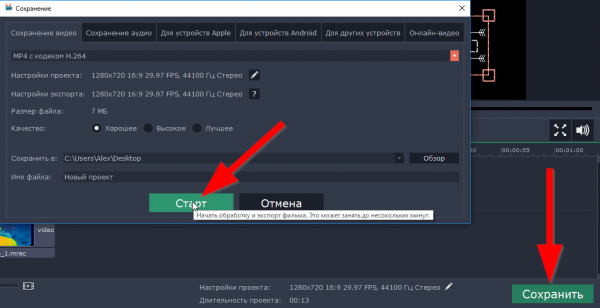
Затем увидите примерно такое окно, как на скриншоте ниже. Длительность процесса сохранения зависит от вашего видео: его продолжительности, качества, количества наложенных фильтров, переходов и пр. (ну и конечно, от мощности ПК). В это время желательно не запускать других посторонних ресурсоемких задач: игр, редакторов и т.д.
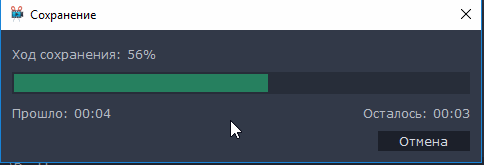
Ну и, собственно, когда видео будет готово — вы сможете его открыть в любом проигрывателе и посмотреть свой видео-урок. Кстати, ниже представлены свойства полученного видео — ничем не отличается от обычного ролика, который можно встретить в сети.
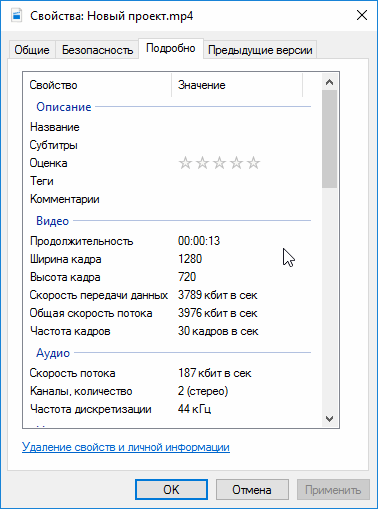
Таким образом, используя подобную программу, можно быстро и качественно отснять целую серию видео и отредактировать его подобающим образом. При «набитой» руке видео получатся очень качественными, прямо как у опытных «ролико-создателей» :).
На этом у меня все, Удачи и немного терпения (оно, иногда, нужно при работе с видео-редакторами).
Источник: pcpro100.info
KKBlog.ru
Комментарии публикую с постмодерацией. Извините, иногда бывают задержки.
Поиск
Копирование видеокурса с защитой ИнфоПротектором или похожей
16.02.2019 20:51 33 комментария
Проблема «лучше, чем легальное»
Защита от копирования, не важно видеокурса или программного продукта, призвана решить следующее противоречие. С одной стороны, необходимо создать максимальные трудности пирату, в идеале абсолютную невозможность получения и запуска несанкционированных копий продукта, с другой стороны, предоставить полноценный доступ к продукту честному пользователю.
Полностью разрешить это противоречие неспособна ни одна из существующих систем защит.

Пользователь вынужден совершать непростые манипуляции по активации доступа, ставить дополнительные программы и драйвера защиты, использовать операционные системы только указанных производителей и версий.
Что касается защищённых видеокурсов, то легальный пользователь не может смотреть купленное им видео на всех имеющихся у него устройствах, т.к. кодов активации хватит только на пару компьютеров. Очень часто нельзя активировать и просмотреть приобретённый продукт на мобильных устройствах под Android или Mac OS. Невозможно (легально и без ухищрений) сделать резервную копию видео на случай утраты основной копии.
Если пользователь, например, занимается видеомонтажом и на его компьютере установлены драйвера плат видеозахвата или просто программы записи с экрана, то система защиты контента, скорее всего, попросту не даст запустить купленный продукт.
Также, если на компьютере пользователя установлены различные инструменты программиста, такие как всевозможные отладчики и программы трассировки кода, то защита также может заблокировать доступ к продукту.
Многим пользователям хотелось бы сделать копию приобретённого ими видеокурса и без ограничения просматривать его на компьютере, телефоне, телевизоре. На тех устройствах, которые им удобны. Наличие копии без защиты позволит не бояться переустановить Windows, заменить железку на компьютере и таким образом утратить активацию.
Что касается защит программных продуктов, то приведу такой пример.

В своё время была распространена программа «Sable», известная многим как «Cабля». «Сабля» предназначалась для обхода защиты продуктов от 1С, она эмулировала работу лицензионного аппаратного ключа HASP, без которого платформа 1С 7.7 не запускалась.

На некоторых конфигурациях компьютеров невозможно было использовать аппаратный HASP-ключ. Это вынуждало пользователей, купивших легально продукт 1С, использовать обход защиты с помощью «сабли».
Этот фундаментальный вопрос полулегального взлома, поставленный дисбалансом интересов правообладателя и конечного пользователя, иногда упоминается как проблема «лучше, чем легальное».
О программах и методах защиты видеокурсов
Я не вижу ничего плохого, если кто-то делает копию защищённого продукта только для себя и не будет заниматься её нелегальным распространением. Пусть это и запрещено лицензией, но так действительно удобнее изучать курс.
Существует много комплексов по защите инфопродуктов, на слуху ИнфоПротектор, Media Protection Studio (uvfPlayer).

Просмотр защищённых подобными средствами продуктов возможен только через специальный медиаплеер. Если имеется валидный активационный код, то плеер воспроизводит видео расшифровывая его на лету. Активационный код привязан к железу компьютера.
Медиаплеер не воспроизводит видео, если запущены программы видеозахвата. Т.е. так просто взять и записать видео с экрана не получится.
У меня нет цели полностью снимать защиту ИнфоПротектора или uvfPlayer, вопрос лишь как сделать видеозапись для себя.
Вообще, ломать защиту ИнфоПротектора или uvfPlayer может потребоваться, только если вы решили распространять видео. Плеер добавляет при воспроизведении метки, по которым можно вычислить нелегального распространителя (того, кто изначально купил продукт). В этом случае ставится ещё задача отучить плеер вставлять метки.
Но я не буду давать советов о том, как полностью удалить водяные знаки с видео путём взлома плеера или как затереть метки в видеоредакторе. Поделюсь лишь несколькими способами, как записать защищённое видео.
Memento mori — помни о смерти
Кстати, на видео могут наноситься не только видимые глазу водяные знаки, но и скрытые метки. Их так просто не обнаружить. Поэтому, если вдруг вы решите поделиться сделанной копией видео – помните о метках. По ним вас можно вычислить.
О скрытых метках в видеокурсах и в кино
Как я уже говорил, один из способов защитить видеокурс — это нанести на видео уникальную для каждого экземпляра курса метку. Метки могут быть явные, в виде полупрозрачных водяных знаков, или скрытые. Они, конечно, тоже могут быть заметны глазу, но обнаружить их можно только при тщательном просмотре кадров.
Метки позволяют определить правообладателям, копия какого именно покупателя разошлась нелегально. Метки делают такими, чтобы они не терялись при перекодировании видео в другой формат и сохранялись при снятии копии методом camrip, когда камера просто снимает экран с трансляцией.

Понятно, что такие водяные знаки сохраняться и при захвате потока устройством EasyCap, ТВ-тюнером, платой видеозахвата или автономным внешним устройством захвата (Avermedia или HD Ezcap Video Capture).
Изначально подобная технология применялась в кинопрокате. Не так давно, когда кино крутили не с цифровых, а с кинопроекторов, каждый фильм размещался на нескольких бобинах киноплёнки. На каждой бобине размещался отрывок на 15-20 минут. Для каждого кинотеатра привозили копию фильма со своими метками. Метки наносили непосредственно на плёнку физико-химическим способом.
Вот скан кадров с такими метками.

Метки представляли из себя геометрические фигуры в виде точек. Появлялись они с интервалом в 5-15 минут на 2-3 кадра. При таком мелькании глаз зрителя их не улавливает.
Да как же вы допустили. Не вели казнить.
В случае появления пиратской экранной копии, по меткам устанавливали кинотеатр, и начинался разбор полётов.
Вот ещё кадр с видика с меткой на пиратской экранной копии.

Сейчас фильмы в кинотеатр привозят на специальных жёстких дисках, которые вставляют в цифровой проектор как картридж.

Жёсткие диски берегут как золото или донорские органы, и поставляют вот в таких жёлтых кейсах. Кейсы запломбированы. Кейсы в кинотеатре принимают и открывают с составлением акта осмотра пломб.

Современные технологии позволяют не только вставлять в кадры метки, указывающие на конкретный кинотеатр, но и внедрять дату и время сеанса. В памяти самого носителя сохраняются все данные о том, сколько раз запускали с него фильм, когда, на каком конкретно экземпляре проектора.

Для борьбы с нечистыми на руку сотрудниками кинотеатра носитель фильма с жёстким диском может разрешать воспроизведение только в даты и часы, предусмотренные графиком показов. По-тихому вынести диск и снять копию поздней ночью на подпольном оборудовании в гараже будет затруднительно.

В зарубежных журналах описывается интересная технология идентификации видеозаписи по геометрической трансформации некоторых кадров. Ключевые кадры могут быть немного расширены, сужены или повёрнуты по сравнению с первоначальным видео. Эти небольшие трансформации не заметны глазу при просмотре, но при этом сохраняются при нелегальном снятии экранных копий и перекодировании видео.
Киноиндустрия защищает фильмы современными методами. Не отстают от них и производители комплексов защиты инфопродуктов.
Даже если это и не декларируется автором курса или поставщиком защиты, скрытые метки, внедряемые плеером в видео, могут содержать информацию о текущем времени и ip-адресе пользователя. Вообще, может быть закодирована любая информация о среде запуска видеокурса. И об этом будет знать только разработчик защиты.
Слабое место и борьба с ухищрениями
Слабым местом в системе защиты видеокурсов является достоверная идентификация покупателя курса по скрытым меткам. Приобретая инфопродукт, покупатель регистрируется на сайте продавца и указывает набор своих персональных данных.
Если покупатель укажет левые данные при регистрации, то он без опаски сможет сделать копию видео и выложить её во всеобщий доступ. Данные не настоящие, претензии предъявить некому.

Тем не менее, метки не совсем бесполезны. Контакты такого покупателя попадают в чёрный список. Также на карандаш берётся ip-адрес и идентифицирующие компьютер пирата данные. Даже если пират придумает себе новое имя, приобрести и активировать новый продукт на засвеченном компьютере и со старого ip он уже не сможет.
Придётся искать новый ПК, под виртуальными машинами плееры защищённых курсов не запускаются. Система активации анализирует ip по списку широко распространённых прокси-серверов.
Легальным пользователям защищенных курсов не рекомендуется совершать какие-либо действия из-под прокси, пытаться манипулировать средой запуска (ставить и запускать программы видеозахвата, отладчики, виртуальные машины и устройства, пытаться прятать процессы в памяти).
Защита может уведомлять продавца о подобных действиях, а продавец, в свою очередь, может заблокировать и занести в чёрный список подозрительного юзера.

Чтобы уменьшить вероятность покупки курса пользователем с вымышленными данными, продавцы используют активацию аккаунта по СМС и просят выслать скан паспорта.
Понятно, что автор курса должен быть авторитетным человеком, а его курсы иметь значительное признание, иначе, далеко не каждый покупатель захочет предоставлять свой паспорт или даже просто оставлять свой реальный номер телефона.
Как сделать копию видеокурса
Предупреждение! Описанные способы не удаляют водяные знаки и другие метки.
Первое, что приходит на ум — это поставить видеокамеру на штатив напротив экрана монитора, запустить видео и включить запись на камере, т.е. сделать camrip. Качество будет не очень, но копия будет снята.

Другой вариант — это установить некое устройство в разрыв видеокабеля, идущего от компьютера к монитору. Это устройство должно уметь записывать видео и при этом не должно определять себя на компьютере, в противном случае среагирует защита видеокурса и видео не покажет.
Такие устройства давно существуют, основное их назначение — это стриминг игр, т.е. видеозапись процесса прохождения игры на видеоприставке.

У меня есть устройство HD Video Game Capture (видеокапчер), приобретённое на Aliexpress. Работает оно следующим образом. Девайс подключается через HDMI кабель к компьютеру вместо монитора, монитор к девайсу. В устройство вставляется флешка, на которую происходит запись видео по нажатию кнопки. Примечание: видео пишется сразу со звуком, т.к. по кабелю HDMI идёт и аудио.

Видеокапчер обнаруживается компьютером как монитор, и программа защиты видеокурса не препятствует воспроизведению.
Модель монитора, которым прикидывается Video Capture, изменить нельзя, поэтому если в будущем модель монитора будет занесена в стоп-лист защищающего видеоплеера, то запись сделать не удастся.
Но вряд ли ведение бан-листа целесообразно. Разные видеокапчеры прикидываются разными мониторами, и вносить их все в чёрный список — это значит ещё и указывать приобретателям курсов, какими мониторами им пользоваться, а какими нет.

Если вдруг действительно так случилось, что видеокурс отказывается воспроизводиться на вашем «мониторе», то модель «монитора» можно, сменить используя HDMI Splitter Adapter Converter – разветвитель на два монитора.


Такой девайс также обнаруживается компьютером как монитор, но уже другой модели. Купить его или аналогичный можно на Aliexpress.
Захватить видео можно не только с видеовыхода HDMI, но и с устаревшего VGA. В этом случае пригодится VGA-HDMI переходник с Aliexpress. Т.к. по кабелю VGA аудио не передаётся, переходник оснащён аудиовходом для подмешивания звука в HDMI со звуковой карты.

К сожалению, захват видео с VGA будет не такой качественный, как напрямую с HDMI.

Продаются и совсем дешёвые видеокапчеры (Easycap Video Capture), основное назначение которых – это оцифровка старых видеокассет. Такие устройства тоже можно применить для создания копий защищённых от копирования видеокурсов, но надо понимать, что такие устройства не автономны (нужен отдельный ПК), понадобятся дополнительные переходники, качество будет как захват с VGA.
Выводы
Сделать резервную копию защищённого программами ИнфоПротектор или uvfPlayer видеокурса можно при помощи внешнего устройства захвата видео, предназначенного для стриминга видеоигр. Водяные знаки и скрытые идентифицирующие метки при этом не удаляются.
Источник: kkblog.ru
Оцифровка видеокассет на компьютере
С помощью небольшого устройства EasyCAP USB 2.0 можно произвести оцифровку видеокассет то есть записать видео с видеокассет в цифровом формате на компьютер которое потом можно записать на DVD диски. Программа для оцифровки видеокассет идёт в комплекте с CD диском на котором записаны драйвера для этого устройства.

Чтобы произвести оцифровку видео с видеокассет нужно вставить CD диск в компьютер и произвести установку драйверов. После установки драйверов нужно с помощью шнура USB 2 — USB 2 подключить устройство для оцифровки видеокассет EasyCAP к компьютеру, а другими разъёмами к видеомагнитофону. К видеомагнитофону нужно подключать к аудиовыходам красным и белым проводами, а к видео желтым проводом. С этим устройством могут работать многие программы.
Honestech VHS to DVD
После установки драйверов на рабочем столе появится иконка. Сделав двойной клик по этой иконке запустится программа для оцифровки видео Honestech VHS to DVD.

Прежде чем делать этой программой оцифровка видеокассет VHS нужно в ней сделать некоторые настройки:
- Нужно выбрать видеоустройство и аудиоустройство с помощью которых программа будет производить видеозахват.
- Нужно выбрать систему видеосигнала иначе видео при оцифровке может потерять цветность и стать чёрно белым.
- Нужно выбрать в каком качестве и в каком формате разрешения будет происходить оцифровка.
- Нужно выбрать место на жёстком диске в котором будет храниться оцифрованное видео.
После выставления всех настроек можно приступать к оцифровке сигнала. Нажимаете на красный кружочек в программе и после этого включаете видеомагнитофон с записью. Недостаток у этого метода в том, что файл получается большого размера и его нужно будет сжимать специальными программами.
VirtualDub
Также можно вместо программы Honestech VHS to DVD использовать программу VirtualDub. Запустив её нужно в ней также сделать предварительные настройки.

Нажимаете Файл и выбираете пункт Запустить видео в AVI.

Нажимаем Файл и выбираем Установить захватываемый файл. Откроется окно в котором нужно указать название файла и выбрать папку в которой будет хранится этот файл.

Нажимаете Устройство и выбираете OEM Device (DirectShow).

Нажимаете Видео и выбираете Компрессия. Откроется окно в котором нужно выбрать Xvid MPEG-4 Codec и нажать ОК. В этом случае 1,5 часовое видео поместится в файл размером 2 Гб, но можно выбрать и другой кодек.

Нажимаете Аудио и выбираете Digital Audio Interface (2-USB.

После сделанных настроек для начала записи нужно нажать Захват и выбрать Захватить видео. После этого включаем видеомагнитофон и ждём окончания записи на видеокассете. Для завершения записи нажимаем Захват и выбираем Прервать захват.
Источник: garayev.ru